Windows 10 lähettää useita oletussovelluksia. Yksi niistä on Sää-sovellus. Sää-sovellus, kuten nimi kertoo kaiken, tuo sinulle säätiedot.
Sää-sovellus toimii hyvin lähes koko ajan. Mutta jos sinulla on ongelmia Sää-sovelluksen kanssa, voit nollata tai asentaa Weather-sovelluksen uudelleen ongelmien korjaamiseksi.
Seuraavassa on kaksi tapaa nollata / asentaa Weather-sovellus uudelleen.
Nollaa / asenna Weather-sovellus Windows 10: ssä
Palauta Sää-sovellus, kun se ei toimi oikein. Jos esimerkiksi Weather-sovellus ei avaa tai lataa tietoja, voit yrittää palauttaa Sää-sovelluksen.
Vaihe 1: Avaa Asetukset-sovellus. Valitse Sovellukset ja valitse sitten Sovellukset ja ominaisuudet .
Vaihe 2: Selaa sovellusluetteloa nähdäksesi Sää- sovelluksen merkinnän. Napsauta sitä nähdäksesi Lisäasetukset- linkin. Valitse Lisäasetukset- linkki.

Vaihe 3: Napsauta Reset- osassa Reset- painiketta.

Alkaen Windows 10 Spring Creators -päivityksestä (v1803), nollaaminen asentaa sovelluksen uudelleen. Menetät kaikki tietokoneeseen tallennetut sää-sovelluksen tiedot.

Napsauta Reset (Palauta) -painiketta uudelleen, kun haluat suorittaa palautuksen ja asentaa työn uudelleen.
Menetelmä 2, 2
Sää säätäminen manuaalisesti ja sitten asentaminen
Jos yllä oleva menetelmä ei auttanut ratkaisemaan ongelmaa, voit poistaa asennuksen säätämällä manuaalisesti ja asentamalla sen jälkeen uuden kopion. Tässä on, miten se tehdään.
Vaihe 1: Siirry kohtaan Asetukset-sovellus > Sovellukset > Sovellukset ja ominaisuudet .
Vaihe 2: Etsi Sää- sovelluksen merkintä, napsauta sitä ja valitse sitten Poista asennus .
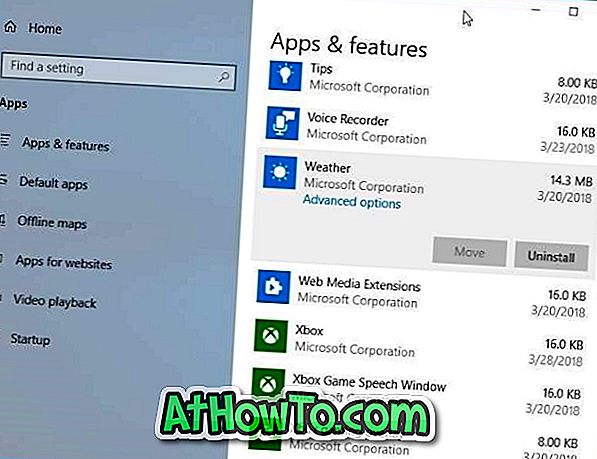
Vaihe 3: Napsauta Uninstall (Poista asennus) -painiketta uudelleen, kun näyttöön tulee vahvistusikkuna sovelluksen poistamiseksi.

Vaihe 4: Avaa Store- sovellus, etsi MSN Weather -sovellus ja asenna se.
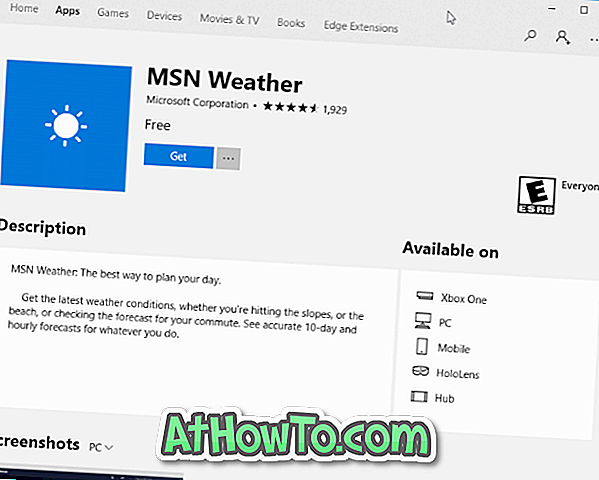
Se siitä!
AccuWeather on toinen hyvä sääsovellus Windows 10: lle












